

La recette [Autocollants] vous permet d'imprimer plusieurs autocollants sur le support.

Le document PDF doit contenir une page avec un calque [découpe par effleurement], où un tracé de découpe est défini.
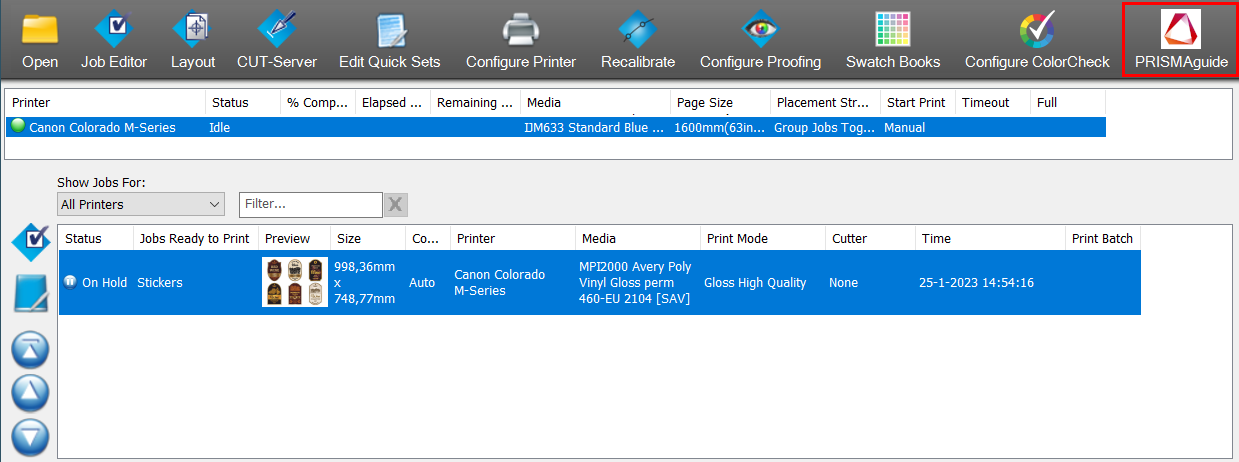
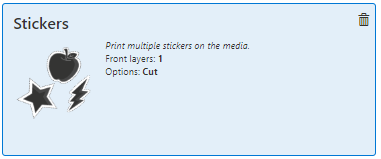
L'onglet [Vue d'ensemble] s'ouvre.
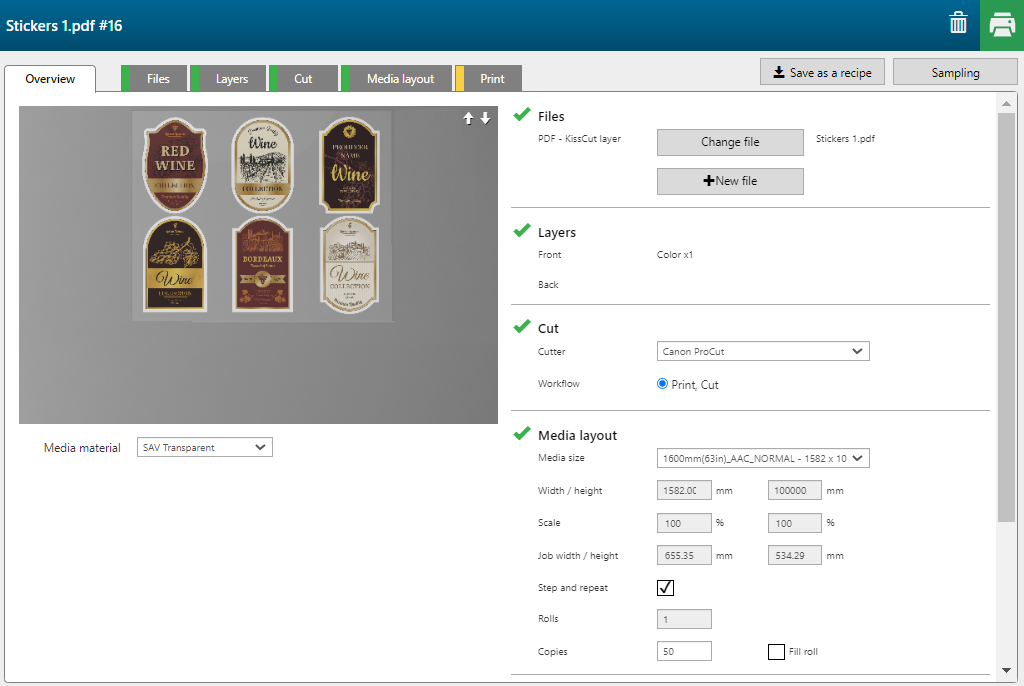
La recette attribue automatiquement les paramètres par calque.
La recette [Autocollants] comprend un calque, imprimé sur le côté recto du support.
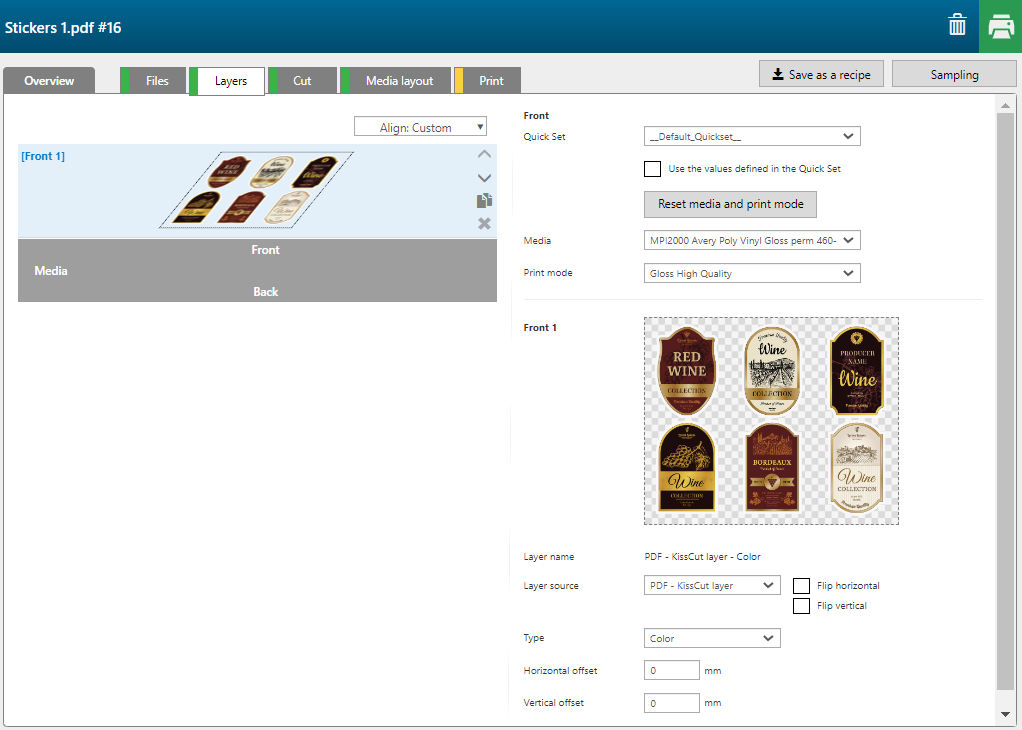
|
Calque |
[Source du calque] |
[Type] |
Remarque |
|---|---|---|---|
|
[Recto] 1 |
PDF file |
[Couleur] |
L'image est imprimée en couleurs CMJN. |
La recette [Autocollants] comprend deux tracés de découpe définis :
Un tracé de [découpe par effleurement], défini dans le document PDF, est destiné à ne couper qu'à travers une partie du support.
La zone de détourage [CropBox] est définie sous forme de tracé de [découpe traversante].
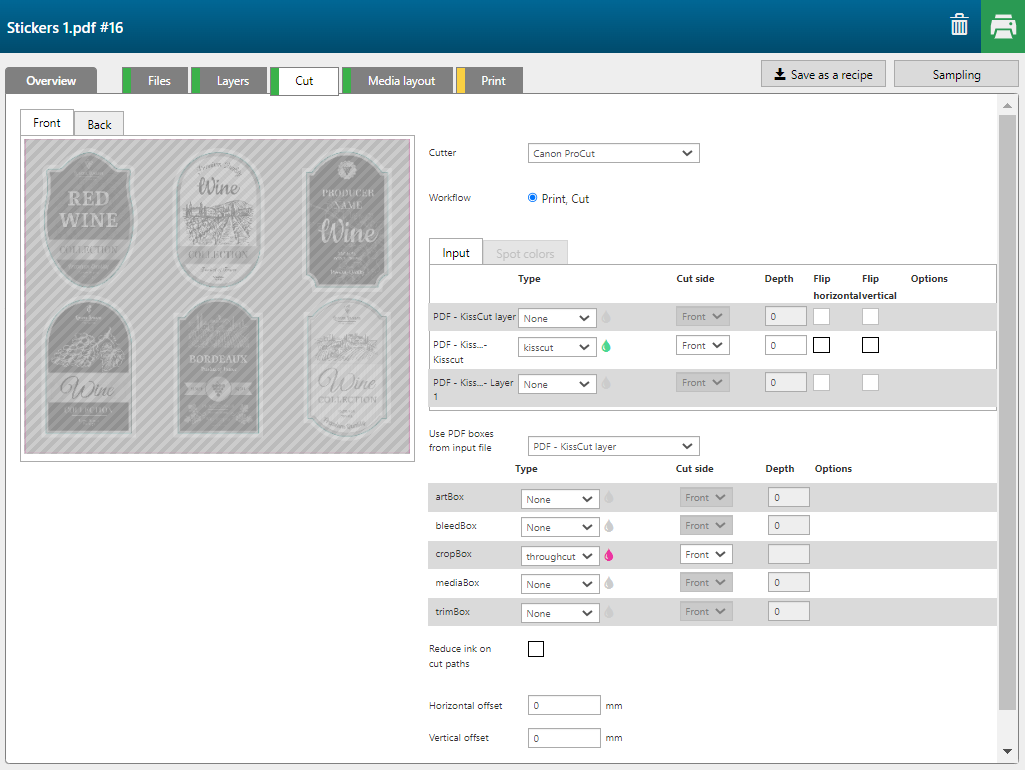
L'option [Exécuter et répéter] est cochée. Le nombre de copies est défini à 50. Le paramètre [Alignement] est défini sur [Au centre].
Vérifiez et validez les paramètres en cliquant sur le bouton [Confirmer les paramètres].

